Win10专业版如何打开控制面板?控制面板开启的四种方法
时间:2020-06-18 来源:下载群
控制面板一直是我们用来更改系统设置的主要程序,但是在Win10系统中,这个页面被弱化隐藏,只需到设置中就可以更改系统。对于老用户而言,控制面板才是其熟悉的所在,那么要如何找到控制面板呢?下面小编就教大家Win10专业版如何打开控制面板的四种方法。
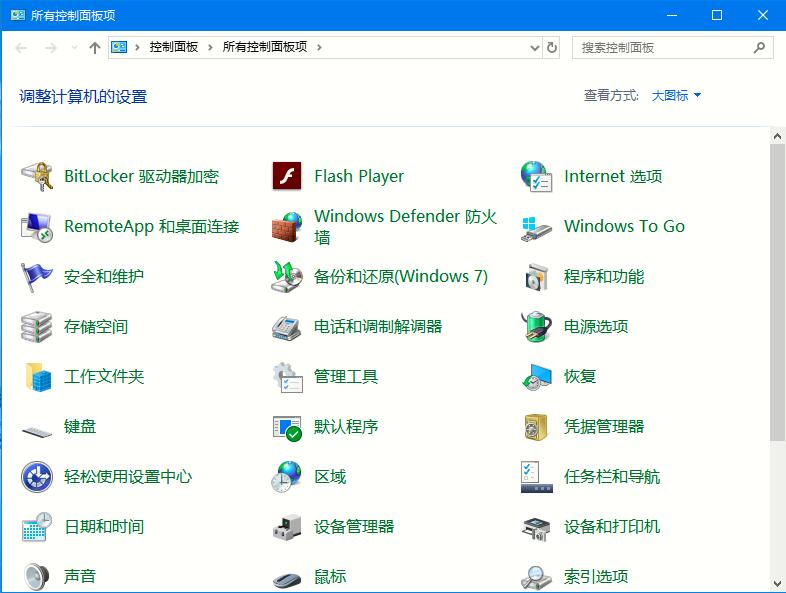
详细如下:
方法一:
1.右键单击此计算机,然后在出现的列表中选择“属性”。
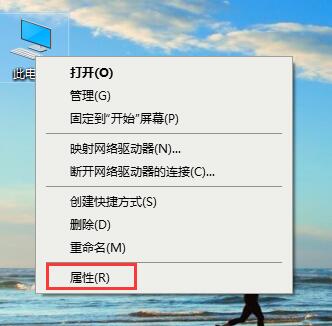
2.在打开的界面的左上角,您可以看到“控制面板主页”。单击打开进入控制面板。
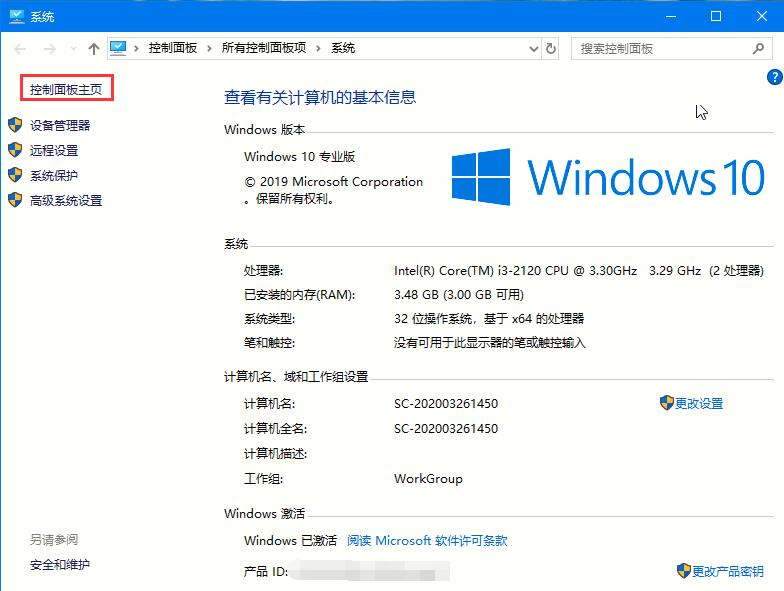
方法二:
1.同时按下键盘快捷键Win + I,打开设置界面,如下图:
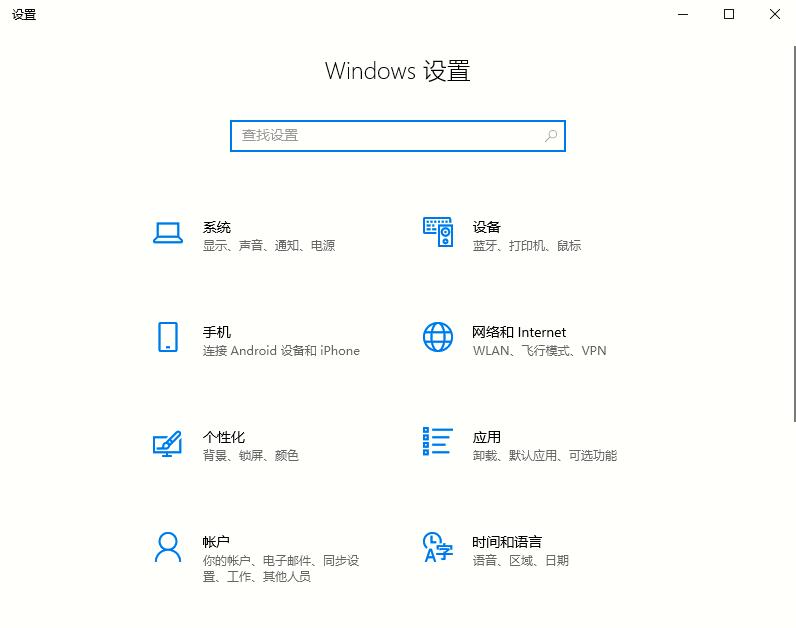
2.然后在搜索栏中搜索“控制面板”,然后选择控制面板以输入出现的列表。
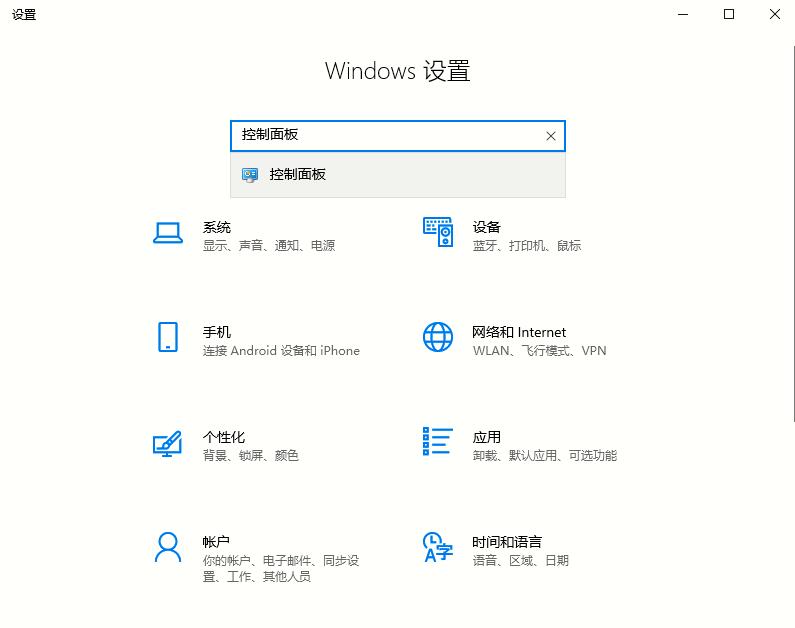
方法三:
直接在“开始”菜单旁边的搜索框中搜索“控制面板”,然后单击“打开”。
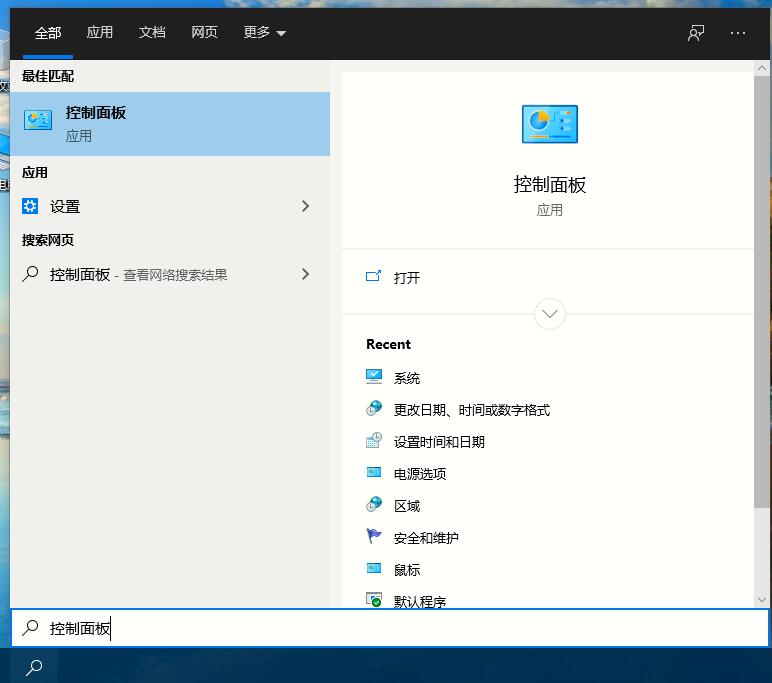
方法四:
1.“win+R”打开运行窗口,输入“control”;
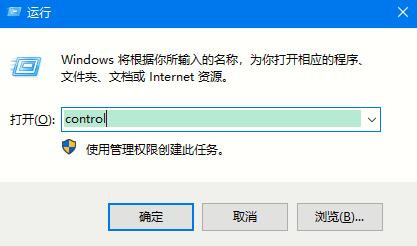
2.点击确认或者回车,控制面板就会弹出。
以上就是Win10专业版如何打开控制面板的四种方法,当然还有其他方式可以选择,小编这里只选择了四种比较常见的方式,希望可以帮助到你。
相关信息
-
-
2021/08/30
Win10系统如何开机启动文件夹路径?手把手教你Win10开机启动文件夹路径 -
2021/08/30
Win10出现错误代码0xc000007b怎么解决?Win10错误代码0xc000007b解决方法 -
2021/08/29
Win10打开程序错误代码0xc0000020如何修复?
-
-
不用软件如何清理Win10电脑缓存?
电脑使用时间长了,就会积累过多的内存,影响电脑的运行速度,打开软件的时间都要花费很长的时间,所以需要及时清理缓存。网上有很多清除缓存的软件,有没有什么不用软件清理win10电...
2021/08/29
-
Win10系统Office无法找到此应用程序的许可证如何解决?
有不少用户反馈自己在使用电脑的时候遇到了无法打开word、excel等文档表格的情况,导致操作无法完成。这可能是由于系统中未进行激活导致的,用户们只需将windows 10操作系统进...
2021/08/29
系统教程栏目
栏目热门教程
- 1 Win10 KB5000808更新更新完之后电脑打印机打印时出现蓝屏错误代码怎么办?
- 2 Win10相机打不开提示错误代码0xa00f4244的处理方法
- 3 Win10 20H2系统如何查看系统属性?
- 4 Win10电脑没有外放声音怎么回事?Win10电脑没有外放声音的解决方法
- 5 Win10系统网络和共享中心没有响应是什么原因?
- 6 Win10右下角的图标怎么全部显示出来?
- 7 Win10怎么清理电脑缓存垃圾文件夹?
- 8 Win10找不到声音输出设备怎么办?Win10找不到声音输出设备的解决方法
- 9 Win10怎么设置儿童模式?
- 10 Win10怎么安装小爱同学UWP?安装小爱同学UWP需要的环境
人气教程排行
站长推荐
热门系统下载
- 1 番茄花园 GHOST WIN10 X64 完美体验版 V2020.04(64位)
- 2 番茄花园 GHOST XP SP3 极速装机版 V2013.12
- 3 雨林木风 GHOST WIN7 SP1 X64 极速体验版 V2018.08(64位)
- 4 电脑公司 GHOST WIN7 SP1 X64 极速体验版 V2017.12(64位)
- 5 技术员联盟 GHOST WIN7 SP1 X64 免激活旗舰版 V2019.07 (64位)
- 6 GHOST WIN8 X64 免激活专业版 V2017.03(64位)
- 7 电脑公司 GHOST WIN7 SP1 X64 经典优化版 V2015.03(64位)
- 8 深度技术 Ghost XP SP3 极速纯净版 v2011.12
- 9 番茄花园 GHOST WIN7 SP1 X64 官方旗舰版 V2016.07 (64位)
- 10 深度技术 GHOST WIN10 X86 正式装机版 V2020.02(32位)




